Controlar el momento en el que un ordenador se apaga es muy útil para quienes necesitan alejarse del escritorio por un tiempo, pero el proceso de programación en Windows no es lo más cómodo del mundo. En vez de luchar con la creación de tareas o el comando shutdown en la línea de comandos, hoy ofrecemos una alternativa llamada Adios – Shutdown Timer, que te permitirá programar el apagado de tu PC en un par de clics, o configurar acciones especiales como la hibernación y la suspensión.
Vamos a imaginar que tienes por delante una descarga muy larga. ¿40 minutos? ¿Una hora? Es lo último que vas a hacer con el ordenador en el día, pero tampoco hay muchas ganas de extender la guardia. Algunos administradores de descarga nos permiten establecer que el equipo se apague al finalizarla, aunque en la mayoría de los casos, debemos programar esa acción por nuestra cuenta.
El método más directo involucra a una consola de sistema con privilegios elevados y el comando shutdown, especificando la demora en segundos. Otra opción es sumergirse en las aguas de las Tareas Programadas, algo no muy intuitivo que digamos. Por suerte, existe un atajo en la forma de aplicaciones externas, y una de ellas es Adios – Shutdown Timer.
Cómo programar el apagado de tu PC
Adios – Shutdown Timer es un desarrollo del doctor Bernd Haendel, y en las últimas horas recibió una actualización a la versión 1.2.7.4. Su interfaz es simple y fácil de descifrar: A la izquierda encontramos una columna con las cinco tareas que podemos programar: Apagado, Reinicio, Bloqueo, Cierre de Sesión e Hibernación.
Los tres botones en la parte inferior indican el tiempo que el sistema debe pasar sin actividad antes de apagarse (Idle), el tiempo fijo programado (Time), o la hora exacta (Clock). Desktop crea un atajo en el escritorio, y Startup configura a Adios – Shutdown Timer para que arranque con el sistema operativo.
En la sección Specials descubrimos límites de tiempo (pensados para control parental), y las opciones para esperar a un proceso o a una descarga antes de apagar al ordenador. Adios – Shutdown Timer es gratuito, no posee versión portátil, y el soporte de idiomas se limita al inglés y el alemán, pero calculo que eso no te dará muchos problemas.
Sitio oficial y descarga: Haz clic aquí


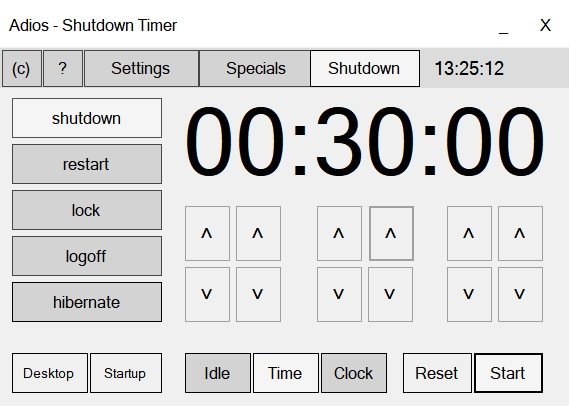
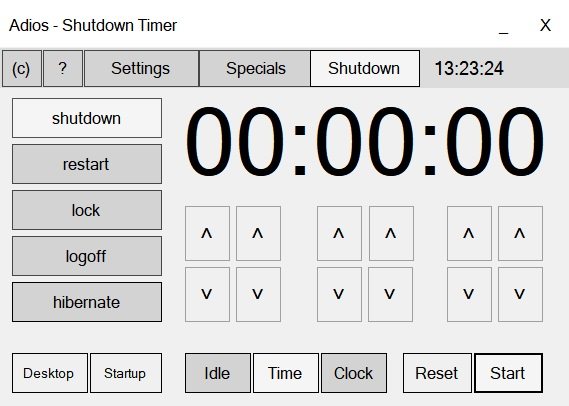
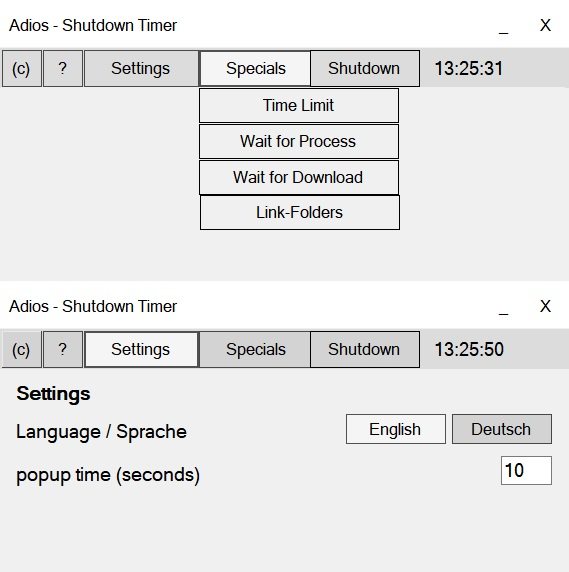


Yo uso Timed shutdown desde hace años y es mucho mas simple que este. Tiene menos funciones, pero en mi caso, es lo que necesito.
Abrir consola en windows, escribir shutdown -s -t 3600
El ordenador se apagará en una hora (3.600 segundos).
Abrir terminal en Linux, escribir sudo shutdown -h 60
El ordenador se apagará en una hora (60 minutos).
Para qué ocupar espacio con un programa para hacer algo que el propio sistema ya lleva integrado?